欢迎您访问我爱IT技术网,今天小编为你分享的是IE技巧方面的电脑教程:【IE浏览器的默认下载路径在哪 如何更改】,平时在使用IE浏览器上网的时候,总会遇上这或那的问题,那本文就针对这些日常的问题收集并整理成IE技巧分享给大家!
IE浏览器的默认下载路径在哪 如何更改
我们在使IE浏览器下载时,经常是找不到已经下载好的文件,很是苦恼。今天小编就介绍一下IE浏览器的默认下载路径以及如何更改IE浏览器的下载路径。<>IE浏览器默认下载路径是:C:Documents and Settings你的用户名Local SettingsTemp,值得注意的是 Local Settings 这个文件时隐藏的,要通过一点设置才能看见。下面见操作;

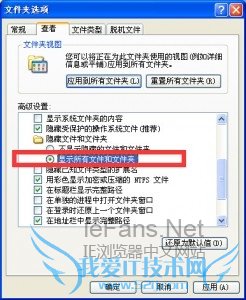
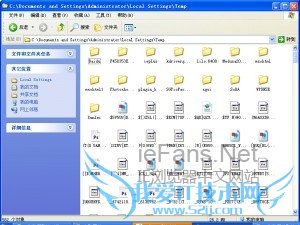
如果是要更改IE浏览器默认下载目录的话,我们可以通过修改注册表的方法实现,打开注册表依次展开:HKEY_CURRENT_USERSoftwareMicrosoftInternet Explorer键值,这时候我们就能看见在 Internet Explorer 键值下发现一个为“DownLoad Directory”的字符串值。它就是用于定义IE浏览器默认下载路径的,我们只需要对它进行修改,就能设置IE浏览器的默认下载路径了。下面就让小编来试验一下。


随便下载一个东西,然后能看见看见默认的下载地址为 E:IE下载了,下载以后看一看,设置成功了。

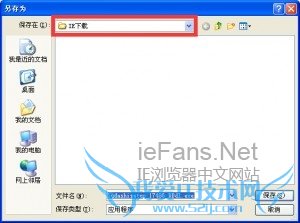

关于IE浏览器的默认下载路径在哪 如何更改的用户使用互动如下:
相关问题:win7 ie浏览器下载默认位置在哪?
答:win7 ie浏览器下载默认位置为c:\users\用户名\download文件夹,查看方法如下: 1、启动ie浏览器,按alt键显示菜单栏; 2、点击工具菜单---查看下载命令; 3、点击选项; 4、点击浏览; 5、即可找到下载文件夹。 >>详细
相关问题:怎样改变IE9浏览器下载默认的储存位置
答:在打开的IE9窗口用快捷键CTRL+J 或者 单击IE9窗口最右边齿轮-查看下载 在打开的窗口最左下角 选项-更改吧! >>详细
相关问题:WIN7 IE浏览器默认下载的保存位置在哪里?
答:win7 ie浏览器下载默认位置为c:\users\用户名\download文件夹,查看方法如下: 1、启动ie浏览器,按alt键显示菜单栏; 2、点击工具菜单---查看下载命令; 3、点击选项; 4、点击浏览; 5、即可找到下载文件夹。 >>详细
- 评论列表(网友评论仅供网友表达个人看法,并不表明本站同意其观点或证实其描述)
-
